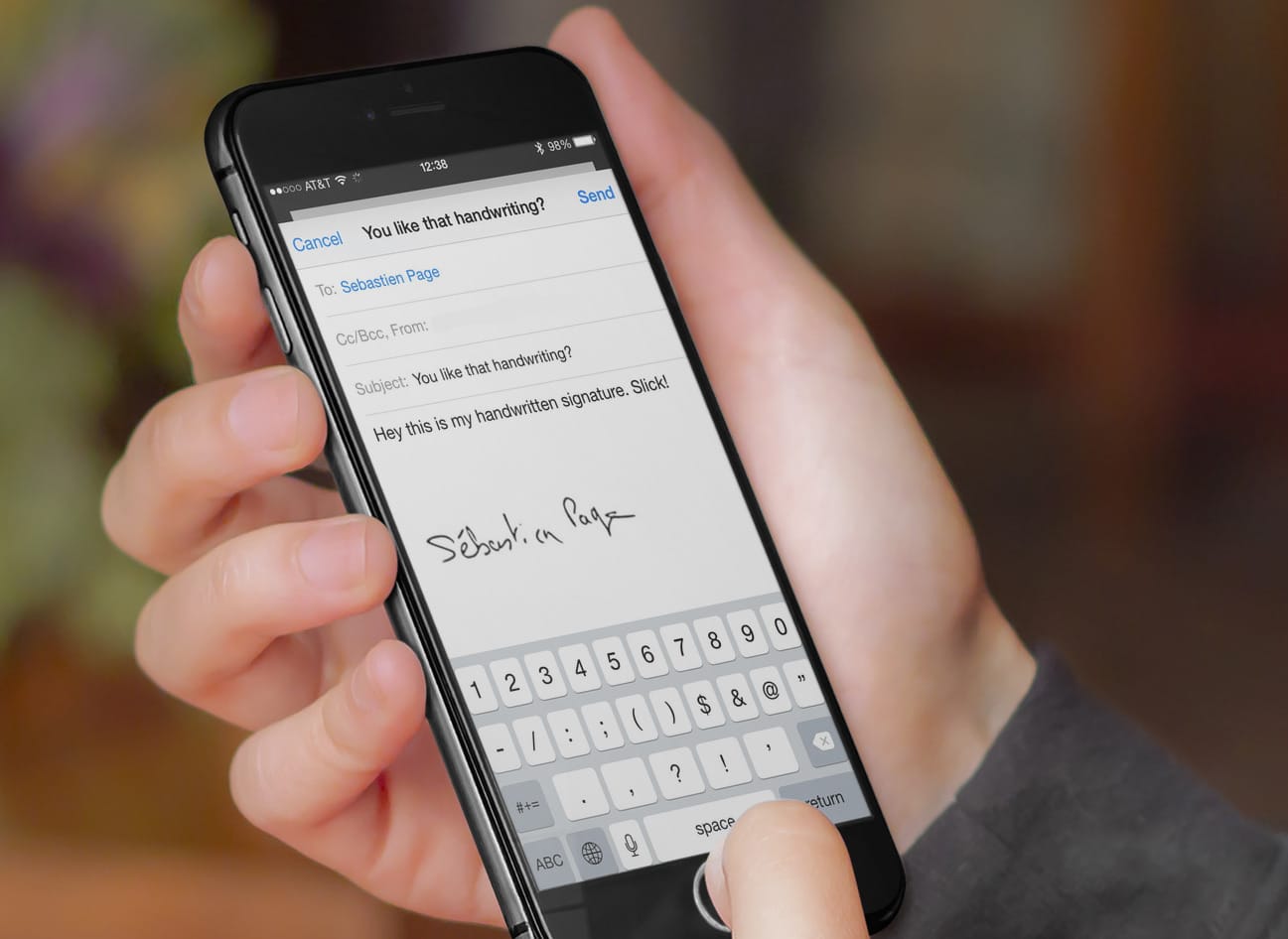1.6K
iPhoneでは、メール署名として写真やロゴを挿入することは、回りくどい方法しかありません。手続き方法を説明します。
iPhone:メールの署名に写真やロゴを追加
画像はHTMLコードとして挿入された場合のみ、署名に表示されます。
- まず、OutlookやThunderbirdなど、この機能に対応したメールソフトを使って、画像付きの署名を作成します。また、HTML署名はオンラインで作成することもできます。次に、作成した署名をクリップボードにコピーします。
- 任意のメールソフトを開き、コピーした署名を貼り付けて、作成した署名を自分宛にメールする。
- iPhoneのメールアプリでメールを取得する。テキストの一部を長く押して署名全体を選択し、「すべてを選択」を選択して「コピー」をタップします
- 設定アプリからメール、連絡先、カレンダーを選択する
- 少し下にスクロールして、「署名」をタップしてください。すでにそこに署名が入力されている場合は、削除してください。
- 次に、手順3でコピーした署名をテキストボックス上でロングタップし、「貼り付け」を選択して、貼り付けます。元の書式が変更されていることに気づきます。これは、iPhoneが自動的に署名のHTMLソースに独自のコーディングを追加したためです。
- iPhoneを振ってみてください。属性変更の取り消し」ウィンドウが表示されます。取り消し」をタップします。これにより、必要なHTMLコードが保持されます。
- 必要に応じて、挿入されたスペースや段落を削除して署名を調整する。
- iPhoneのメールアプリで新しいメッセージを作成します(すでに新しい署名が入っているはずです)
- It didn’t work as one should? 設定>メール>リモート画像の読み込みで、「リモート画像の読み込み」が有効になっているか確認する。そうでない場合はとなります。